Ha rendelkezik Android-eszközzel, akkor valószínűleg érdemes testreszabnia azt, hogy megmutatja kreativitását, és hogy az eszközt a lehető legjobban a sajátja legyen. Alapértelmezés szerint sok lehetősége van az eszköz testreszabására, de még több lehetőség is van, ha a helyreállítási módot használja.
Az összes Android telefon helyreállítási módnéven működik, amely bár arra készül, hogy segítse a készülék helyreállítását, ha a dolgok rosszul fordulnak elő, és a telefon számos lehetőségének megváltoztatását is segíti. A helyreállítási módot akkor is használhatja, ha problémája van a rendszerrel, és úgy gondolja, hogy az eszköz valamilyen segítséget igényelhet.
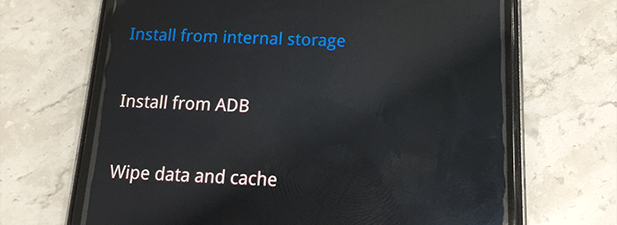
Függetlenül attól, hogy a módot hogyan akarja használni, itt van, hogyan jut be módba, és mit tehet az egyes ott elérhető opciókkal.
Indítsa újra az eszközét helyreállítási módba
Az Android-eszközök helyreállítási módba való újraindításának többféle módja is lehet. Minden módszer egyedi megközelítést alkalmaz, hogy segítsen belépni az üzemmódba, és ezért válassza azt, amelyik úgy gondolja, hogy az Ön számára működik.
A KeyCombination használata
A legegyszerűbb módszer egy dedikált billentyűkombináció. Minden Android készüléknek van egy billentyűkombinációja, amely megnyomása után lehetővé teszi az eszköz újraindítását helyreállítási módba.
Hallgassa meg a néhány népszerű Android gyártó billentyűkombinációját:
Ne feledje, hogy az eszközét ki kell kapcsolni, amikor ezeket a billentyűkombinációkat használja.
Az ADB használata
Az ADB számos parancsot hajt végre. különféle műveletek az Android-eszközön, és ezeknek a parancsoknak az egyikével újraindíthatja a helyreállítást mód.
az ADB eszközkészletet beállította a gépen feltétel mellett a következőket kell tennie a helyreállítási módba lépéshez.
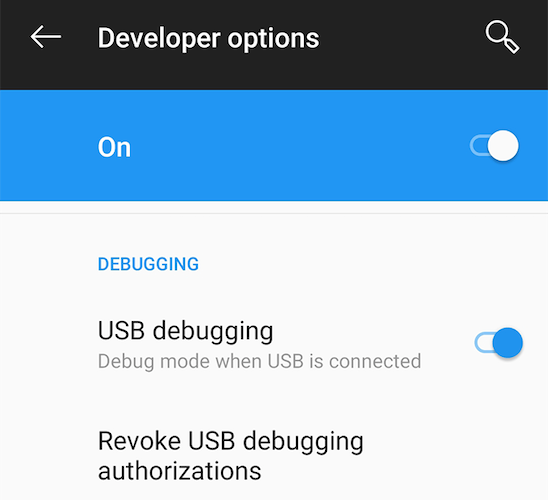
./adb eszközöket(Mac esetén)
adb eszközök(Windows esetén)
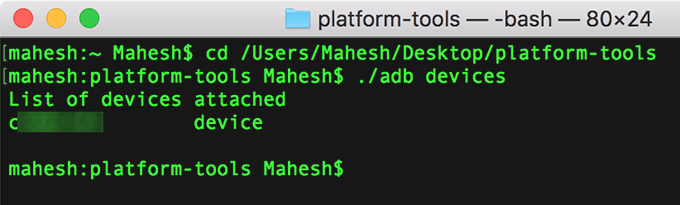
./adb rendszerindítási helyreállítást(Mac esetén)
adb rendszerindító helyreállítása(Windows esetén)
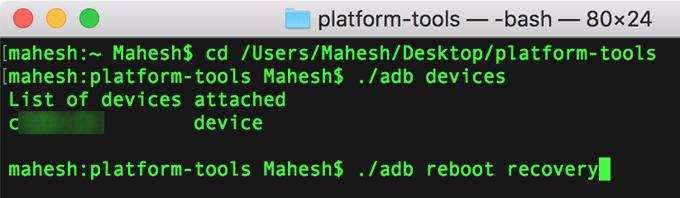
Az eszköz azonnal kikapcsol és újraindul az Android helyreállítási módját.
Egy alkalmazás használata (gyökér kötelező)
Ha hozzáférése van eszközének gyökérzetéhez, használhat egy alkalmazást a Google Play Áruházból, és bejuthat a helyreállításba mód egyetlen érintéssel.
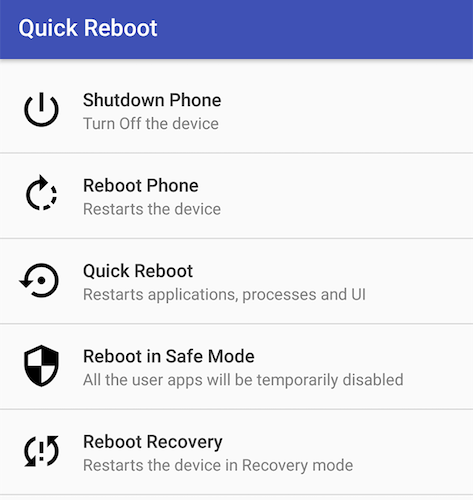
Az Android helyreállítási módjának használata
Ha az Android helyreállítási módját először használja, lehet, hogy nem ismeri az egyes lehetőségek funkcionalitását. .
Bár a legtöbb lehetőség magától értetődő, és tudni fogja, hogy a nevük szerint mit csinálnak, jó, ha több információval rendelkezik mindegyikről. Így megtudhatja, mikor kell használni az opciót.
Hogyan testreszabható az Android helyreállítási móddal?
Az, ha tudod, hogy az egyes opciók hogyan végeznek helyreállítási módot, nem sok segítséget nyújt a készülék testreszabása. Tanulnia kell különféle fájlokról, amelyeket az Android készülék használ a testreszabáshoz.
Itt található néhány fájltípus, amelyeket a helyreállítási mód segítségével villoghat az eszköz cseréjéhez:
Egyéni ROM-ok
Az egyéni ROM az Android operációs rendszer testreszabott változata az Ön készülékéhez. Lehet, hogy nem rendelkezik az összes készletalkalmazással, van néhány extra funkciója és így tovább.
Villogással helyettesíti az Android alapkészletet, amelyet a készüléken futtat.
Egyéni helyreállítás
A fentiekhez az Android alapkészlet helyreállítása volt, és lehetősége van arra, hogy helyettesítse azt egy olyan egyedi helyreállítással, amely több funkcióval jár.
Két legnépszerűbb egyéni helyreállítás: ClockworkMod helyreállítás és TWRP helyreállítás.
Egyéni kernelek
Az egyéni kernel általában villog egy Android-eszközön, ha át akarja mondani az eszköz CPU-ját. Csak akkor csináld, ha tudod, mit csinálsz, vagy végül a készüléket átsiklod.
Értékesítési ROM-ok
Az Astock ROM az Android operációs rendszer alapkészlete az Ön számára. eszköz. Ez az, amelyhez az eszköz előre telepítve volt. Akkor használja, ha az eszköze szétszóródik, és nincs más módja annak kijavítására.
Összegzés
A helyreállítási mód egy erőteljes rejtett szolgáltatás, amely lehetővé teszi az eszköz valódi erejének felszabadítását. Android készülék.
Ha már megszokta, újra és újra elkápráztathatja és eltávolíthatja az eszközt, végül pedig teljesen egyéni Android-élményt élvezhet, amely senki másnak sincs.